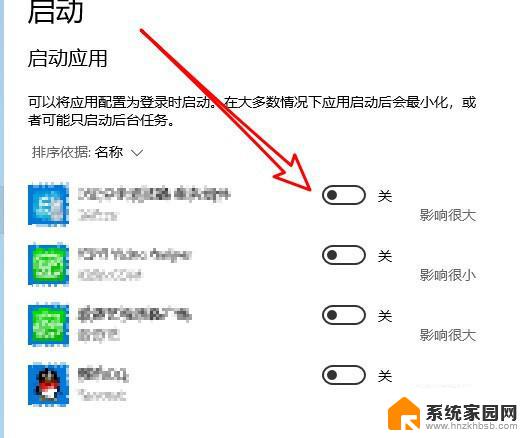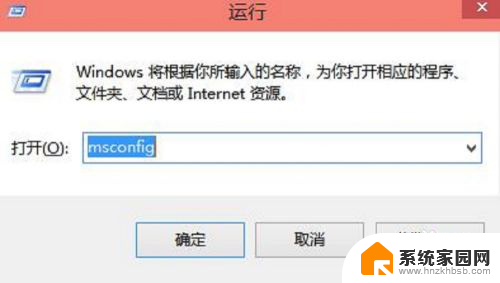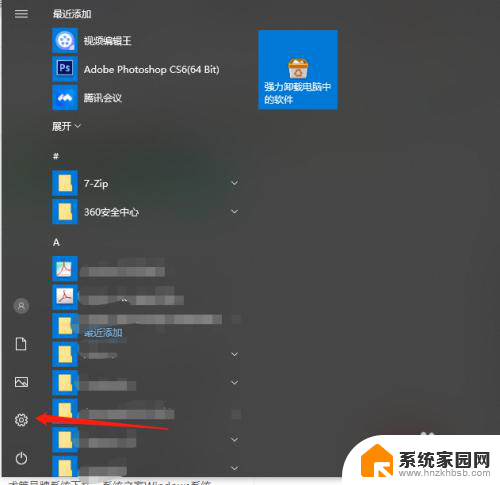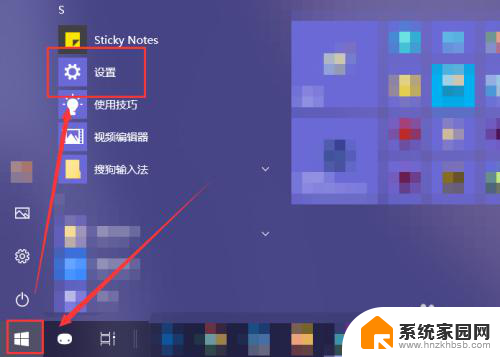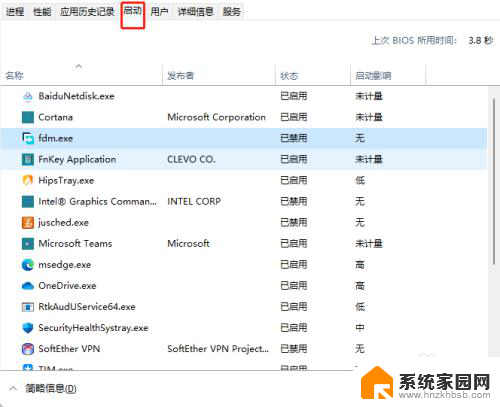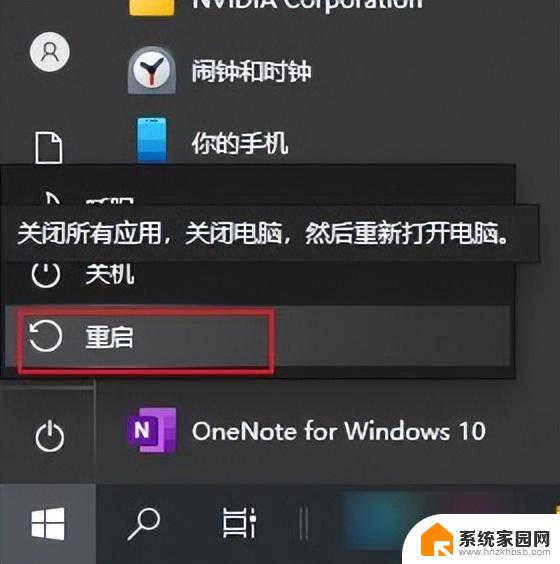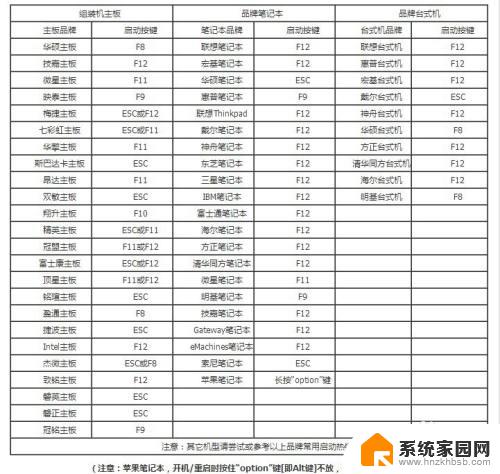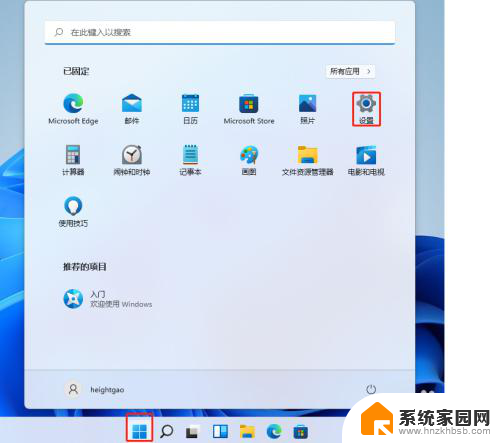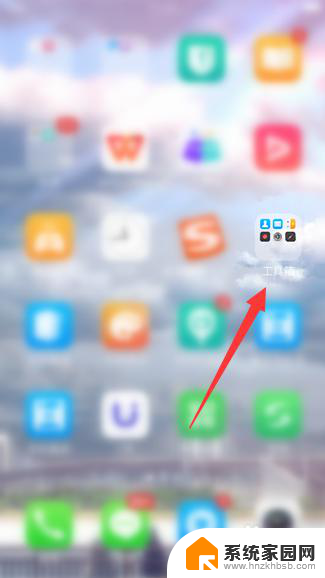电脑开机启动项太多怎么关闭 电脑开机启动项关闭步骤
更新时间:2023-11-23 15:38:39作者:hnzkhbsb
电脑开机启动项太多怎么关闭,当我们开机电脑时,常常会发现启动项过多,导致开机速度缓慢,甚至影响我们的正常使用,为了解决这个问题,我们需要关闭一些不必要的开机启动项。关闭电脑开机启动项可以提高电脑的启动速度,减少系统资源的占用,从而使我们的工作更加高效。下面我们将介绍一些简单的步骤,帮助大家关闭电脑开机启动项,提升电脑的性能。
具体方法:
1单击开始菜单或者按下Win+R。 2在运行窗口中输入msconfig指令,再点击确定。
2在运行窗口中输入msconfig指令,再点击确定。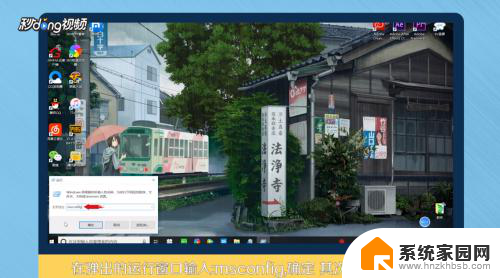 3在启动窗口中点击启动选项卡,再点击并打开任务管理器。
3在启动窗口中点击启动选项卡,再点击并打开任务管理器。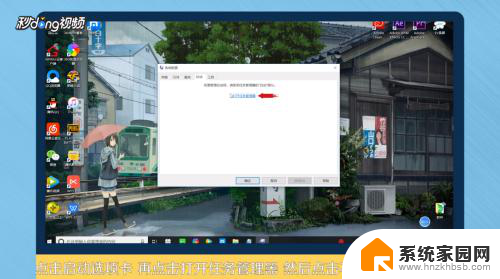 4选择不需要开机启动的项目软件,点击右下角的禁用。
4选择不需要开机启动的项目软件,点击右下角的禁用。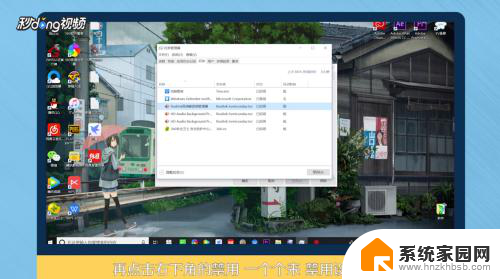 5再点击常规选项卡,勾选有选择的启动。对启动项进行设置,再依次点击应用和确定。
5再点击常规选项卡,勾选有选择的启动。对启动项进行设置,再依次点击应用和确定。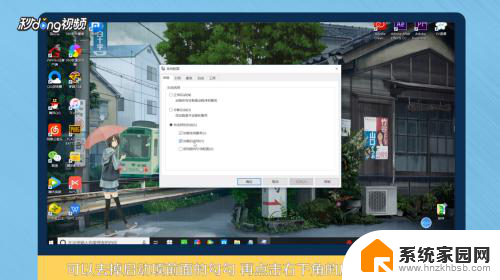 6根据操作提示重启计算机即可。
6根据操作提示重启计算机即可。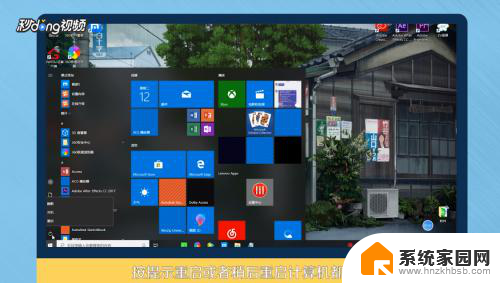 7总结如下。
7总结如下。
以上就是如何关闭电脑开机启动项的全部内容,如果您还有疑问,可以按照小编的方法进行操作,希望这能对大家有所帮助。